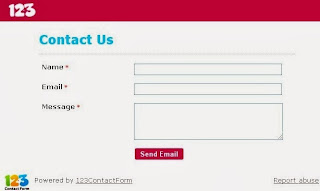Cara Add Skype Call Tombol Buttons Pada Blogger Anda
Assalamu'Alaikum Warahmatullah, Sahabat Selamat malam bagaimana kabarnya ? barusan Saya menerima inbox lewat Skype yang berisi bagaimana cara menyimpan tombol buttons Skype pada Blogger, pertanyaan ini sangat bagus sekali karena pada dasarnya Skype selalu menyintai internet. Dengan hal itu apa yang tidak bisa dihubungkan dengan Blogger yang selalu di cintai internet, jadi Skype juga bisa di tanam di blog/website Anda dengan alasan untuk mendorong Anda terhubung dengan Orang lain di Dunia internet.
Sekarang Anda bisa menambahkan tombol Skype dengan tujuan untuk menghubungi teman cara langsung dari blog/website juga untuk memudahkan temen Anda menghubungi lewat Skype. Cara ini agak sedikit berbeda dari cara yang lainnya karena Anda bisa langsung dengan klik tombol call atau pesan Skype, memang Saya sebelumnya telah menerbitkan cara lain dengan jejaring sosial Facebook. Anda Juga pernah melihatnya seperti
- Cara Menanam Posting Facebook Pada Blogger
- Panggilan Video Dan Pesan Instan Facebook Langsung Dari Skype
- Menghubungkan Blogger Anda Ke Halaman Facebook Dan Twitter
Tombol Buttons Skype Di Blogger Anda
Cara mendapatkan buttons Skype ada beberapa langkah yang harus Anda lakukan
- Pergi account Skype
- Kemudian Anda klik Skype Buttons
- Anda akan di minta identitas dan isikan pada kolom yang tersedia maka akan muncul kode HTML Buttons
- Untuk mempermudah pengambilan HTML silahkan Anda copy-paste kode berikut
- Lalu Masuk ke Blogger Anda > Dashboar > Lay-out > Add Gadget > JavaScript
<script type="text/javascript" src="http://www.skypeassets.com/i/scom/js/skype-uri.js"></script>
<div id="SkypeButton_Call_pelangi_pagi2_1">
<script type="text/javascript">
Skype.ui({
"name": "dropdown",
"element": "SkypeButton_Call_pelangi_pagi2_1",
"participants": ["pelangi_pagi2"],
"imageSize": 32
});
</script>
</div>
Catatan : Anda bisa mengganti warna biru pelangi_pagi2 dengan Nama ID Skype Anda
Akhir Kata
Wasalamu Alaikum Warahmatullah, Demikialah Artikel Malam ini walaupun ringkas dan sederhana namun harapan Saya semoga bermanfaat buat Anda. Dan bila artikel ini merasa membantu buat Anda Silahkan tinggalkan komentar dan tolong dibagikan terimakasih, Salam Blogger.